Järjestelmäasetukset-tai järjestelmäasetukset sellaisena kuin se on tiedossa MacOS Venturan jälkeen-on sovellus, jonka avulla voit mukauttaa Mac-ulkoasun ja toiminnan tapaa sekä hallita kolmansien osapuolien sovellusten yksityisyyttä ja turvallisuutta, yhdistä Bluetooth-laitteita ja Wi-Fi-verkkoja, hallita Apple-tiliäsi ja paljon enemmän. Tässä artikkelissa näytämme, kuinka avata järjestelmäasetukset Mac -laitteessasi ja miten sitä käytetään muutoksiin sen toimintaan.
Mitkä ovat järjestelmäasetukset?
Järjestelmäasetukset ovat nimi sille, jota nykyään kutsutaan macOS -järjestelmäasetuksiksi. Se on jaettu eri osiin, kuten yksityisyys ja tietoturva, verkko ja ulkonäkö. Siinä on myös osa, jonka avulla voit käyttää ja hallita Apple -tilisi ja iCloud -asetuksia.
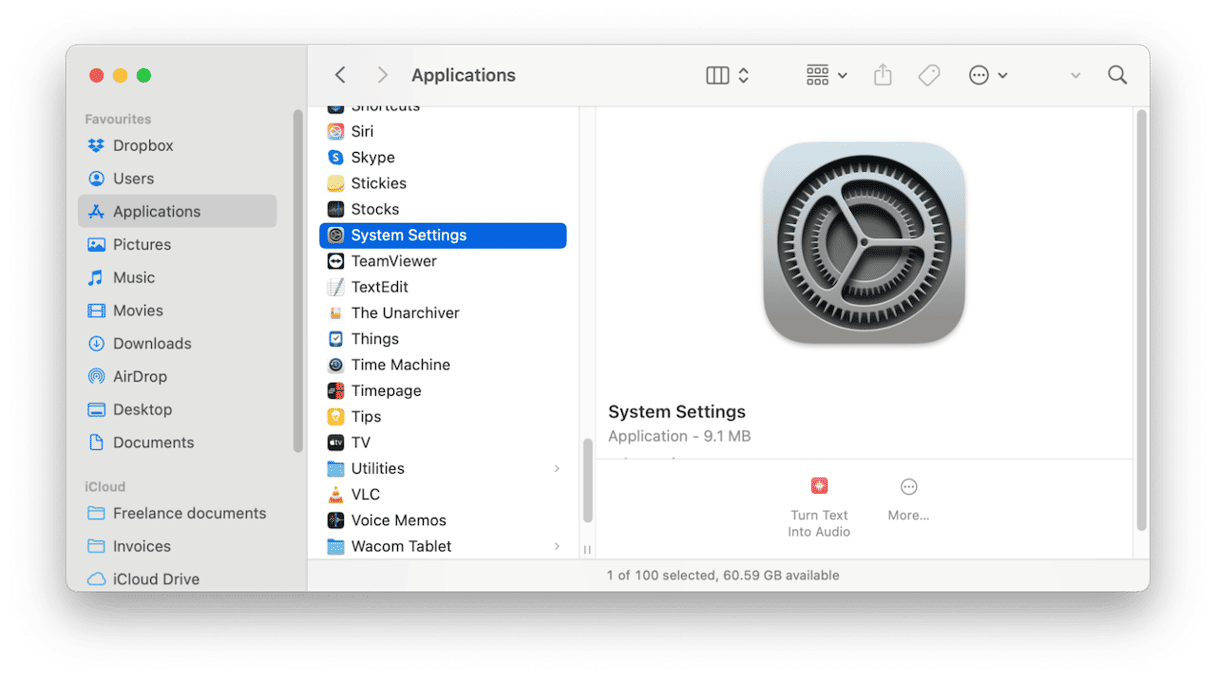
Kuinka avata järjestelmäasetukset Macissa
Järjestelmäasetusten avaamiseen on olemassa muutamia erilaisia tapoja:
- Napsauta Apple -valikkoa ja valitse järjestelmäasetukset (tai järjestelmäasetukset MacOS: n viimeisistä versioista).
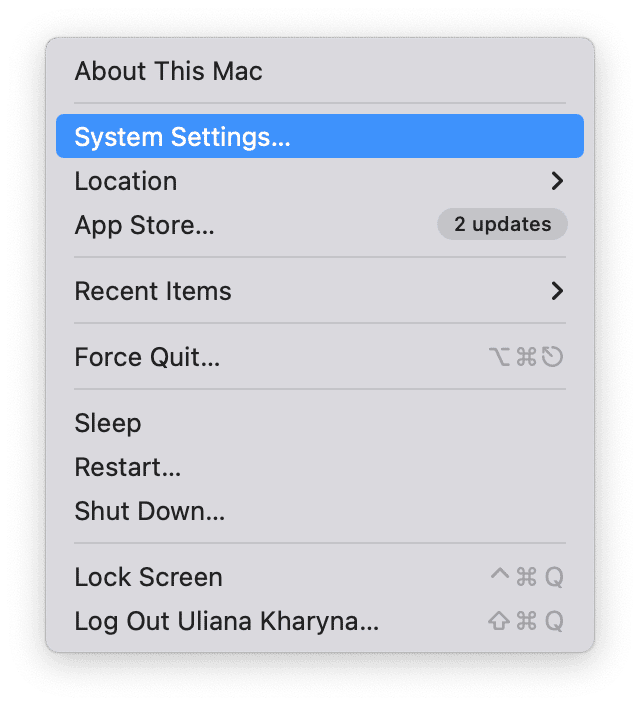
- Siirry sovelluskansioon ja käynnistä se sieltä.
- Etsi Spotlight ja napsauta sitä sitten, kun se tulee näkyviin.
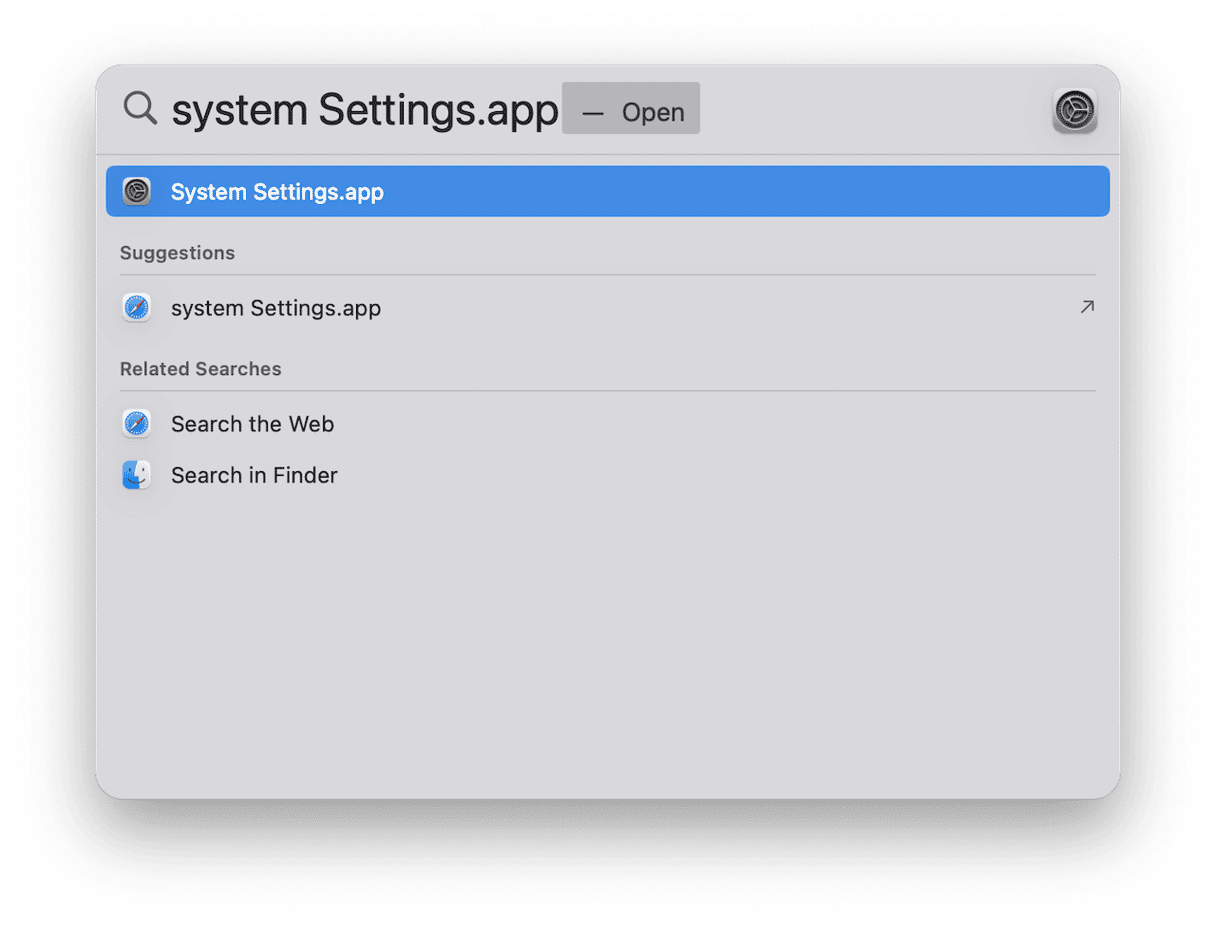
Voit myös lisätä sen laituriin, jotta voit avata sen sieltä aina kun tarvitset.
Kuinka käyttää järjestelmäasetuksia
Kun olet avannut järjestelmäasetukset, näet luettelon osioista vasemmalla puolella. Yhden osion valitseminen antaa sinun nähdä sen sisällä olevat vaihtoehdot pääikkunassa. Esimerkiksi, jos valitset ensimmäisen vaihtoehdon yläosassa - Apple -tilisi - voit muuttaa henkilökohtaisia tietoja, mukaan lukien salasanasi, katso, mitkä laitteet on linkitetty tiliisi, tehdä muutoksia ICloudiin ja iCloud+: een ja lisää jäseniä perheeseen. Seuraavaksi näytämme, kuinka järjestelmän asetusten avulla voidaan muuttaa yleisimpiä asetuksia.
Päivitä macOS
Päivittääksesi macOS: n järjestelmän asetuksista napsauttamalla yleistä ja valitse ohjelmistopäivitys. Odota, että se tarkistaa päivityksen, ja jos yksi on käytettävissä, noudata näytön ohjeita sen asentamiseksi.
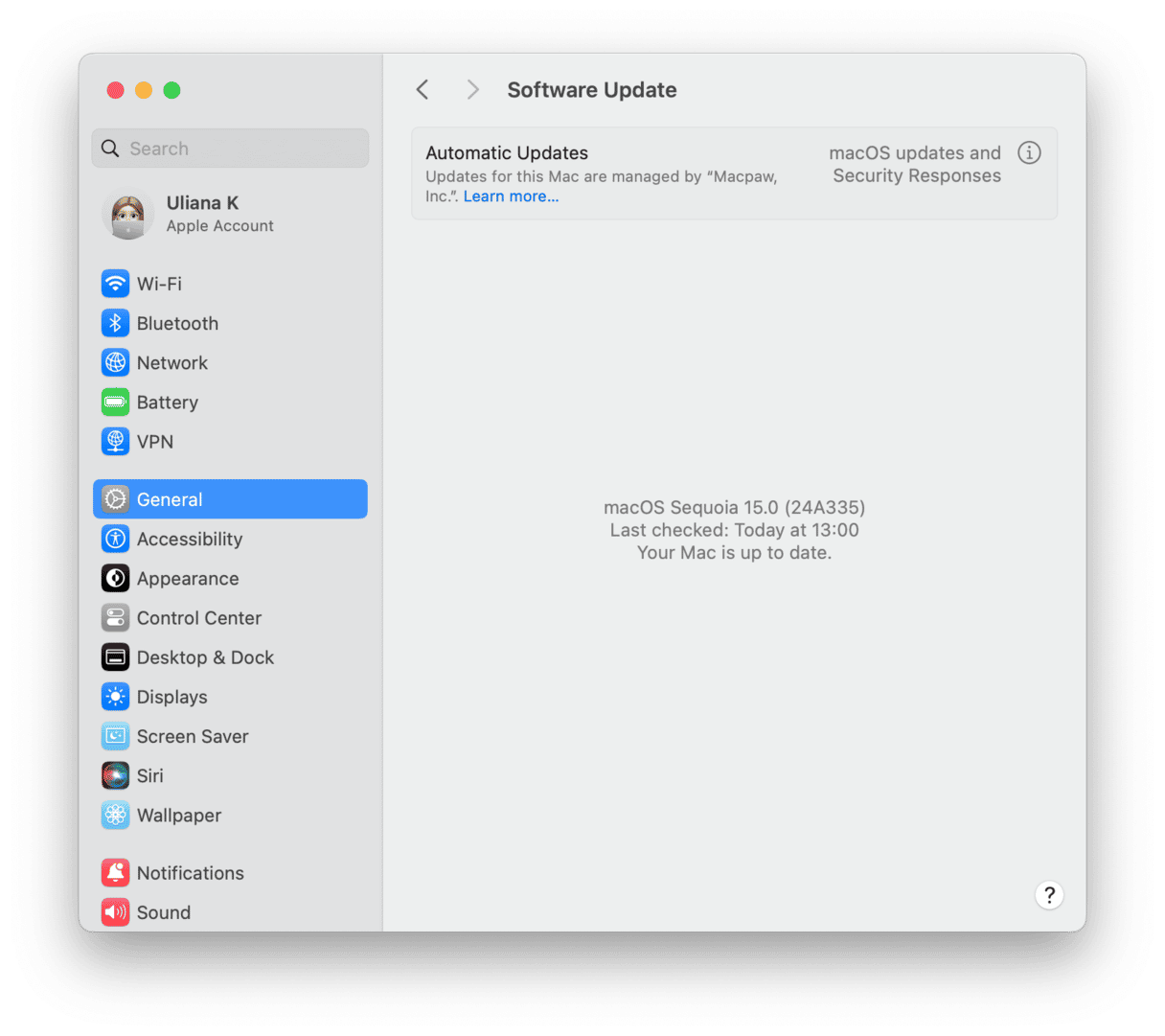
Kun olet yleensä, voit tehdä muutamia muita asioita:
Ehdotettu lukeminen:Kuinka korjata ”Verkko -asetukset estävät sisältöä lataamasta yksityisesti” Macissa
- Lisätietoja MAC: sta, mukaan lukien sarjanumero ja takuun tila, noin osiosta.
- Hanki yksityiskohtia siitä, kuinka paljon ilmaista tallennustilaa sinulla on, mikä vie tilaa Maciin, ja ehdotukset tilaa vapauttamiseksi tallennusosiosta.
- Hallitse kirjautumiskohteita ja laajennuksia.
- Kytke aikakone päälle ja valitse, mihin varmuuskopiot tallennetaan ja mitkä kansiot suljetaan pois.

Mukauta Macia
Järjestelmäasetuksissa on useita osioita, joiden avulla voit mukauttaa Mac -ohjelmasi ulkonäön:
- EsiintyminenVoit valita valon ja tumman tilan välillä, asettaa aksentin ja korostaa värejä ja valita kuvakkeiden koon Finder -ikkunan sivupalkkeissa.
- HallintakeskusVoit valita, mitkä moduulit näkyvät ohjauskeskuksessa ja mitkä ovat oman kuvakkeensa valikkopalkissa.
- Työpöytä ja telakka. Täällä voit valita telakan koon ja suurennettuko se, kun leijut sen yli. Voit myös valita, mihin näytöllä sen pitäisi mennä. Tämä osa on myös siellä, missä kytket Stage Manager -sovelluksen päälle ja pois päältä ja hallitset sen käyttäytymistä. Ja siinä on widgetit asetukset, muun muassa, ilmestyvätkö ne työpöydälle ja sisältävätkö ne iPhone -widgetit.
- Tapetti. Tässä osassa voit valita työpöydälle toisen taustakuvan - joko Applen taustakuvien kirjastosta tai omasta valokuvistasi.
- Näytönsäästäjä. Tämän osan avulla voit valita näytönsäästäjän näyttää, kun Mac on ollut passiivinen ajanjakson ajan. Voit myös valita, mihin välilyönteihin näytönsäästäjä ilmestyy, ja käytetäänkö sitä työpöydän taustakuvana.
- SeLukitusnäyttöOsa on suhteellisen uusi ja antaa sinun määrittää, mitä tapahtuu, kun Mac lukot passiivisuuden jälkeen. Voit näyttää suuren kellon niin, että näyttö näyttää iPhonelta tai iPadilta, näyttää viesti lukitusnäytössä ja määrittää, kun näyttö sammuu energian tallentamiseksi.
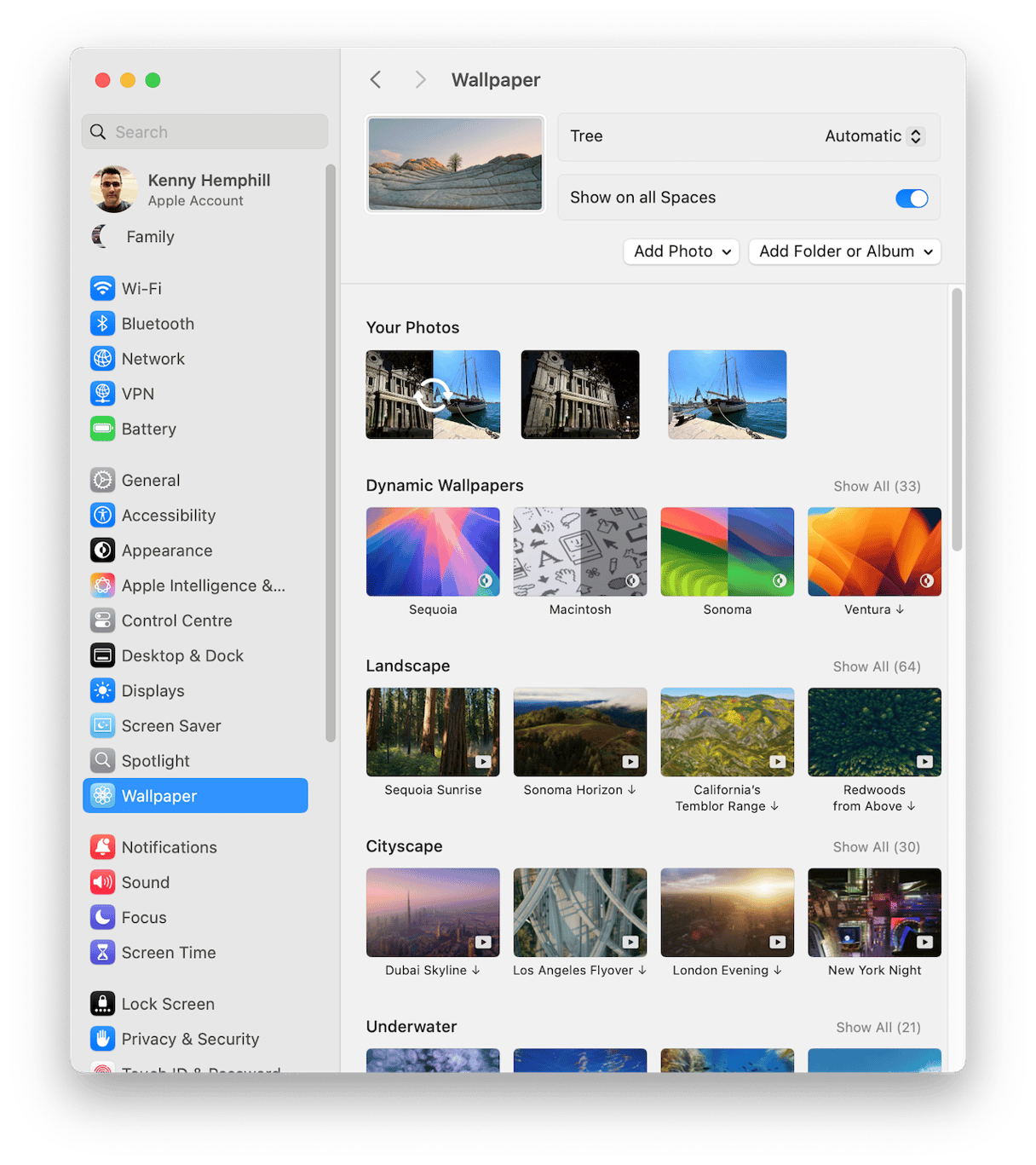
Hallitse yksityisyyttä ja turvallisuutta
SeYksityisyysJärjestelmäasetusten osa on kasvanut tasaisesti, koska Apple on antanut käyttäjille enemmän hallintaa siitä, mihin järjestelmäsovellusten osat voivat käyttää. Täällä voit määrittää, mitkä sovellukset ovat pääsyn esimerkiksi Macin kamerasi ja mikrofonin, sijainnin, tiedostojen ja kansioiden sekä Apple -sovellusten, kuten kalenterien, yhteystietojen ja muistutusten, tallennettujen tietojen kanssa. Esimerkiksi kolmannen osapuolen kalenterisovelluksen olisi pyydettävä ja annettava lupa synkronoidaksesi iCloud-kalenterisi kanssa.
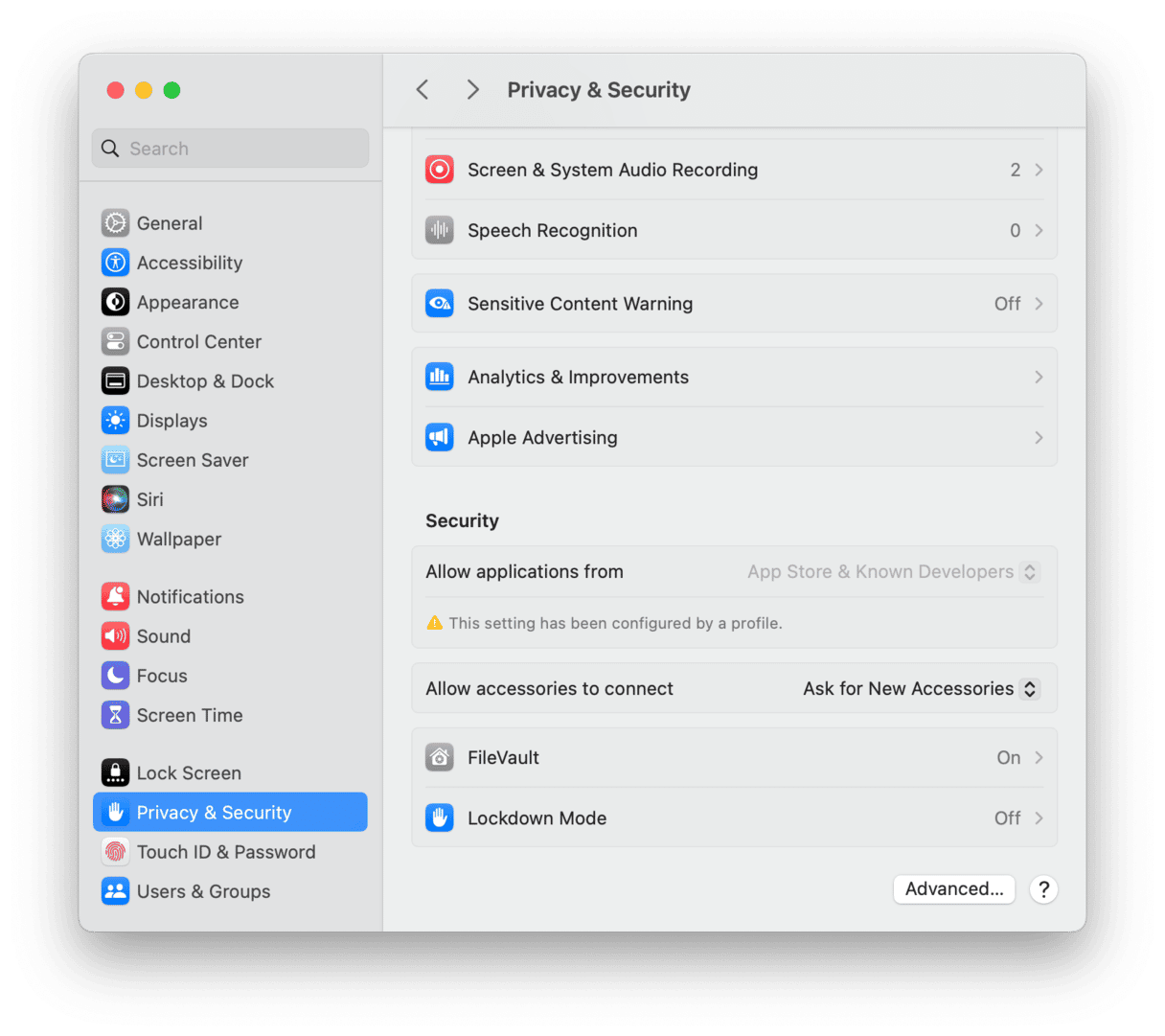
SeTurvallisuusOsan avulla voit määrittää, haluatko sallia vain App Storesta ladattujen sovellusten asentamisen vai sallitaan myös tunnustetuilta kehittäjiltä ladattujen. Voit myös kytkeä tiedoston holvin päälle ja pois päältä, samoin kuin määrittää, voivatko lisävarusteet muodostaa yhteyden Maciin automaattisesti vai tarvitsevat kysyä lupaa.
Verkko
Päästätkö Internetiin WiFi: n tai Ethernet -sovelluksen avulla, sinulla on harvoin syytä käydä verkko -osiossa järjestelmäasetuksissa. Mutta jos teet niin, se voi olla korvaamatonta ongelmien kiinnittämisessä. Esimerkiksi valitsemalla aktiivinen verkko ja valitsemalla yksityiskohdat, voit lisätä tai poistaa DNS -palvelimia, uudistaa DHCP -vuokrasopimuksen ja valita, miten IP -osoitteet allokoidaan. Voit myös poistaa WiFi -verkot tallennettujen verkkojen luettelosta, jonka Mac pitää ja synkronoi ICloudin kanssa.
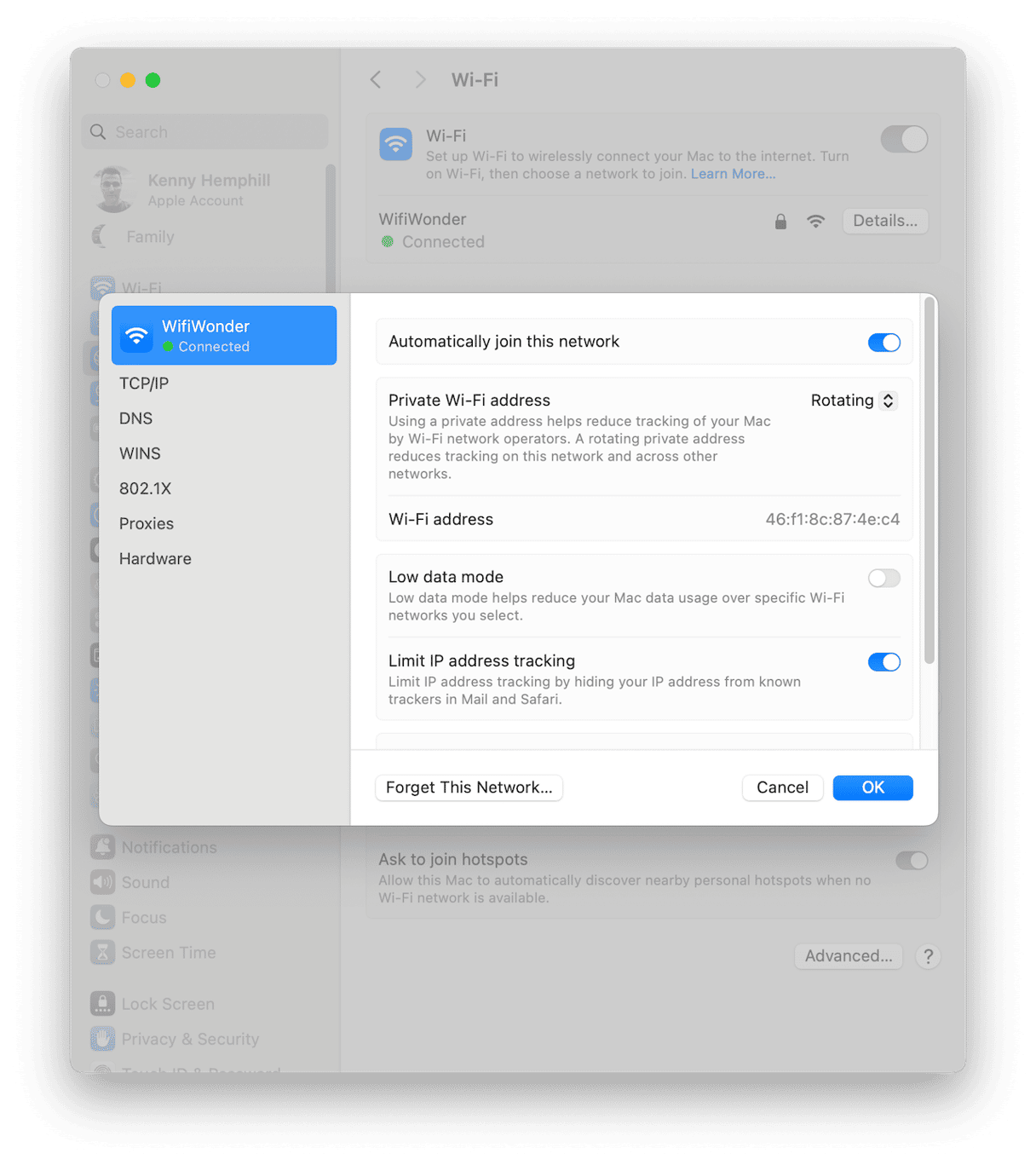
Järjestelmäasetukset, joita kutsutaan nyt järjestelmäasetuksille, on sovellus, jonka avulla voit mukauttaa MacOS -ulkoasun ja toimivien tietojen ja suojausasetukset, korjata verkkoongelmat, jakaa tiedostot ja paljon muuta. Olemme antaneet sinulle erittäin nopean kiertueen parhaimmista ominaisuuksista, mutta jos et ole vielä tehnyt sitä, on syytä tutkia sitä itse ja nähdä, mitä se voi tehdä.
